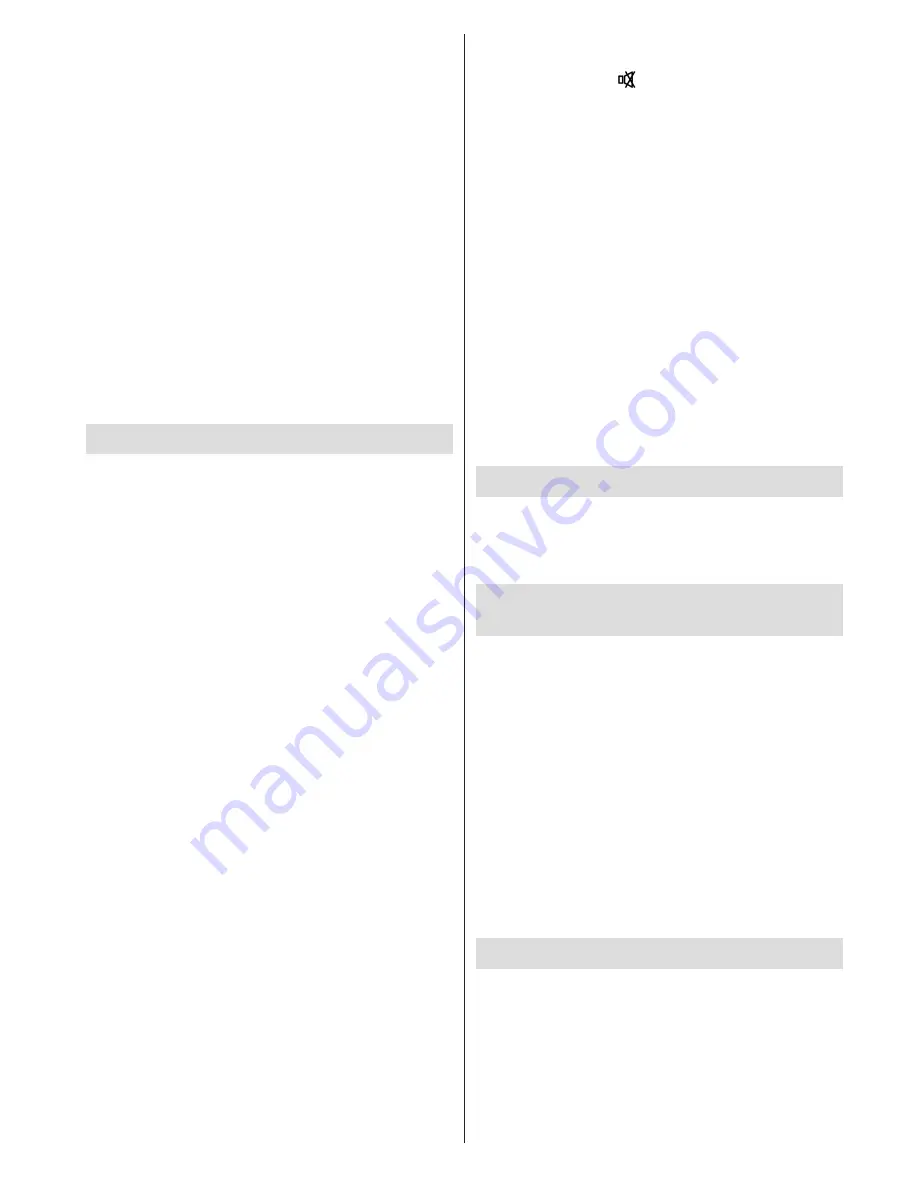
Türkçe
- 21 -
Manüel Yazılım Güncellemesi
Ethernet kablosunun TV’nize bağlı olduğundan emin
olun. Ethernet kablosu TV’nize bağlıysa TV’nin sinyal
aldığından emin olun. Aşağıdaki menü yolunda Good
olup olmadığını kontrol edin:
Menu(menü) -> Settings(ayarlar) -> Netwok Settings(Ağ
ayarları) -> Configuration Status(yapılandırma
durumu) -> Connected(bağlandı)
Ana menüden Settings (ayarlar) sekmesine gidin
ve Other Settings (diğer ayarlar) seçeneğini seçin.
Software Upgrade (yazılım güncellemesi) öğesini
vurgulayın ve OK düğmesine basın.
Yükseltme için Scan (tarama) seçeneğini seçin ve OK
düğmesine basın.
“Software upgrade” (yazılım yükseltmesi) başlığı
altında ilerleme çubuğu olan bir OSD ekranı
görünecektir.
Ekranda TV’nin yeniden başlatılacağını belirten
bir uyarı ekranı gösterilecektir. Yükseltme işlemini
sonlandırıp TV’yi yeniden başlatmak için OK
düğmesine basın.
Sorun Giderme ve İpuçları
Görüntü Sürekliliği - gölgelenme
Devamlı bir görüntüyü (durağan veya durdurulmuş
görüntü) gösterirken gölgelenmenin meydana
gelebileceğini lütfen unutmayınız. LCD TV’lerinin
görüntü sürekliliği kısa bir süre sonra yok olabilir.
Bir süreliğine TV’yi kapatmayı deneyiniz. Bunu
engellemek için, ekranı uzun süre boyunca hareketsiz
görüntüde bırakmayınız.
Güç yok
TV’ye güç gitmiyorsa, güç kablosunun prize takılı
olduğundan emin olunuz.
Kötü görüntü
1.
Doğru TV sistemini seçtiniz mi?
2.
TV setiniz veya ev anteniniz topraklanmamış
ses cihazlarına veya neon ışıklarına vs. yakın mı
yerleştirilmiş?
3.
Dağlar ve yüksek binalar çift görüntülere veya
hayalet resimlere neden olabilir. Bazen anten yönünü
değiştirerek görüntü kalitesini arttırabilirsiniz. Görüntü
veya teleteks fark edilmiyor mu?
4.
Doğru frekansı girip girmediğinizi kontrol ediniz.
5.
Kanalları tekrar ayarlayınız.
6.
İki cihazı televizyona aynı anda bağladığınızda
görüntü kalitesi düşebilir. Böyle bir durumda
cihazlardan birinin bağlantısını kesiniz.
Görüntü yok
1.
Görüntü Yok’un
(No Picture) anlamı TV’nizin
herhangi bir yayın almamasıdır. Uzaktan kumandada
doğru tuşlara bastınız mı? Bir kez daha deneyiniz.
Ayrıca, doğru giriş kaynağının seçili olduğundan
emin olunuz.
2.
Anten doğru takılmış mı?
3.
Fişler anten girişine sıkıca bağlanmış mı?
4.
Anten kablosu hasarlı mı?
5.
Anteni bağlamak için doğru fişler kullanılmış mı?
6.
Şüpheniz varsa bayiinize danışınız.
Ses yok
1.
TV sessiz olarak mı ayarlandı? Sessiz seçeneğini
iptal etmek için
“
” tuşuna basın veya sesi
yükseltin.
2.
Ses, hoparlörlerin sadece birinden geliyor. Denge
ayarı uçlardan birisine mi ayarlanmış?
Ses
Menüsü
kısmına bakınız.
Uzaktan kumanda aleti çalışmıyor.
TV uzaktan kumandaya artık yanıt vermiyor. Piller
bitmiş olabilir; durum buysa, halen TV üzerindeki
kontrol tuşlarını kullanabilirsiniz. (* Yalnızca, ebeveyn
kontrolü ile engellenmediğinde mümkündür.)
Giriş kaynakları - seçilemez
1.
Eğer bir giriş kaynağı seçemiyorsanız, hiçbir cihazın
bağlı olmaması olasıdır.
2.
Eğer bir cihaz bağlamayı denediyseniz, AV
kablolarını ve bağlantıları kontrol ediniz.
Kayıt Bulunmuyor
Bir program kaydetmek için, TV’nize , kapalı
durumdayken, bir USB diski bağlamalısınız. Sonra,
kayıt özelliğini etkinleştirmek için TV’nizi açmalısınız.
Aksi takdirde, kayıt özelliği etkin olmayacaktır. Kayıt
yapamıyorsanız, TV’ti kapatıp USB’yi yeniden takmayı
deneyiniz.
USB Çok Yavaş
Kayıt işlemine başlarken ekranda “USB çok yavaş”
mesajı beliriyorsa, kaydı yeniden başlatmayı
deneyiniz. Hala aynı mesajı alıyorsanız, USB
diskinizin hız gerekliliklerini karşılamadığı olası bir
ihtimaldir. Başka bir USB diski bağlamayı deneyiniz.
İnternet Bağlantısı Yok / DLNA Modu
Çalışmıyor
Eğer PC’nizin ya da modeminizin MAC adresi
(benzersiz bir tanımlama numarası) kalıcı olarak
kaydedilmişse, TV’nizin İnternete bağlanmaması
söz konusu olabilir. Bu gibi bir durumda MAC adresi
için internete her bağlandığınızda kimlik doğrulaması
yapılır. Bu izinsiz erişime karşı bir önlemdir. TV’nizin
kendine ait bir MAC adresi olduğundan, internet servis
sağlayıcınız TV’nizin MAC adresini doğrulayamaz. Bu
neden, TV’niz internete bağlanamaz. İnternet servis
sağlayıcınızla iletişim kurarak TV gibi farklı bir cihazı
nasıl internete bağlayacağınız hakkında bilgi alınız.
Bağlantının bir güvenlik duvarı sebebiyle
kullanılamaması da mümkündür. Eğer durumun bu
olduğunu düşünüyorsanız internet servis sağlayıcınıza
danışın. Bir güvenlik duvarı, TV DLNA modunda
kullanılırken ya da DLNA aracılığıyla tarama yapılırken
bağlantı ve tespit sorunlarının nedeni olabilir.
Geçersiz Alan Adı
PC’nizde yetkili bir kullanıcı adı/şifre ile oturum açmış
olduğunuzdan ve alan adınızın aktif olduğundan,
PC’nizde kurulu olan DLNA sunucusu programınızdaki
dosyalara erişmeden önce emin olun. Eğer alan adı
geçersizse, bu DLNA modunda dosyaları tararken
sorunlara neden olabilir.
Ağınızdaki güvenlik duvarlarının TV’nin kablosuz
bağlantısına izin verdiğinden emin olun. “Veezy
200” usb wifi dongle (ayrı satılır) düzgün bir şekilde
takılmalıdır (eğer varsa). Eğer kablosuz ağ düzgün
bir şekilde çalışmazsa, evinizde kablolu ağ kullanmayı
deneyin. İşlem hakkında daha fazla bilgi almak için
Kablolu Bağlantı bölümünden yardım alabilirsiniz.
Summary of Contents for 42PF7050
Page 1: ...VESTEL TELEViZYON KULLANIM KILAVUZU OPERATING INSTRUCTIONS SMART 42PF7050 42 LED TV...
Page 63: ......
Page 64: ......
















































